说明
目前 GeekAI 已经集成了下面几种支付渠道:
支付渠道配置方法非常简单,登录管理后台,进入“系统设置”,“支付设置”,然后把 App 相关信息和证书内容填入到相应的表单字段。支付渠道切换是实时生效的,修改之后无需重启服务,直接生效。

注意:
这里有一点需要注意的是,支付回调域名 配置选项,请务必配置为你的网站域名,否则支付会回调失败。系统默认会获取你的网站域名,所以你只需采用默认值就好,无需更改。另外,如果是支付宝或者微信的商号支付,请确保你配置的域名是在工信部备案过的,并且是在支付宝或者微信开放平台设置过白名单的。
支付宝配置
首先使用支付宝扫码登录支付宝开放平台,点击【网页/移动应用开发】按钮。
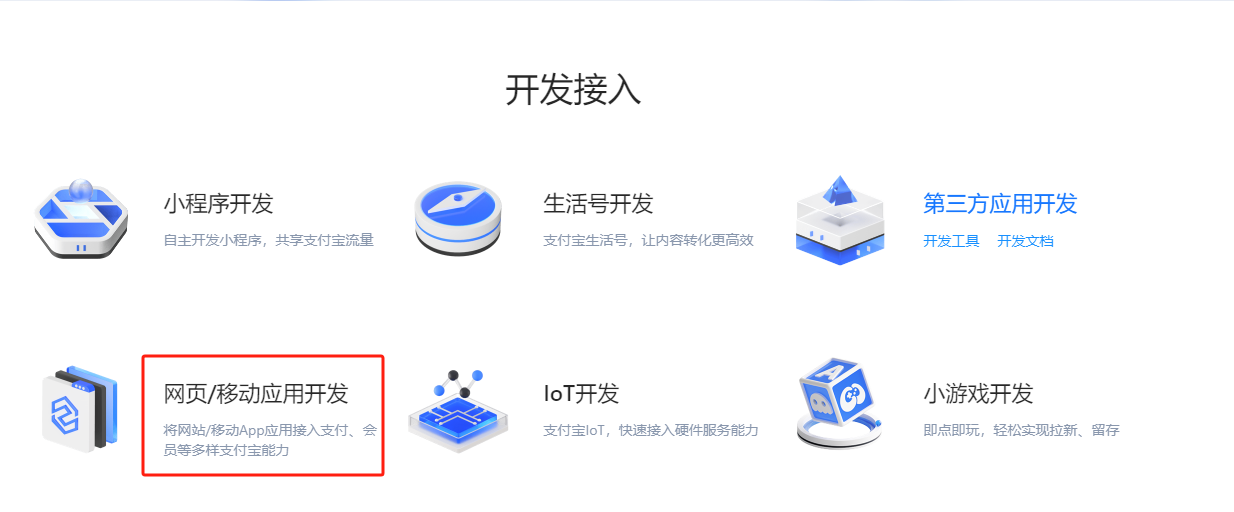
生产环境
进入应用创建页面,点击前往创建。 填入应用相关的信息,提交审核。
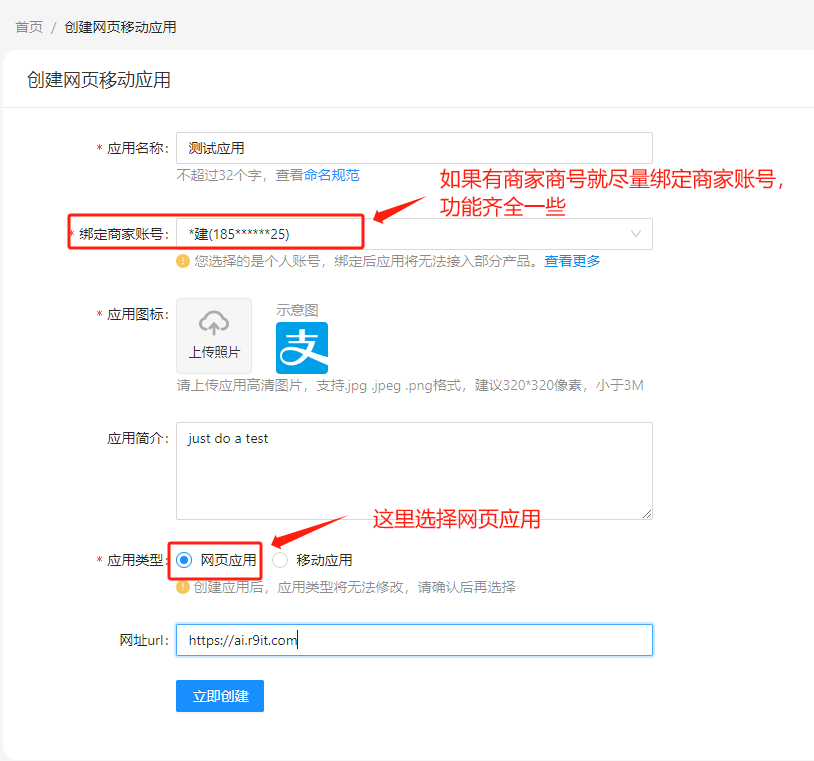
审核通过之后,你就可以开始进行开发设置了。主要就设置【接口加签方式】,至于【接口内容加密方式】,【服务器 IP 白名单】,【授权回调地址】这些,你可以根据你自的需求按需设置。 生产环境建议设置,这样更安全一些。
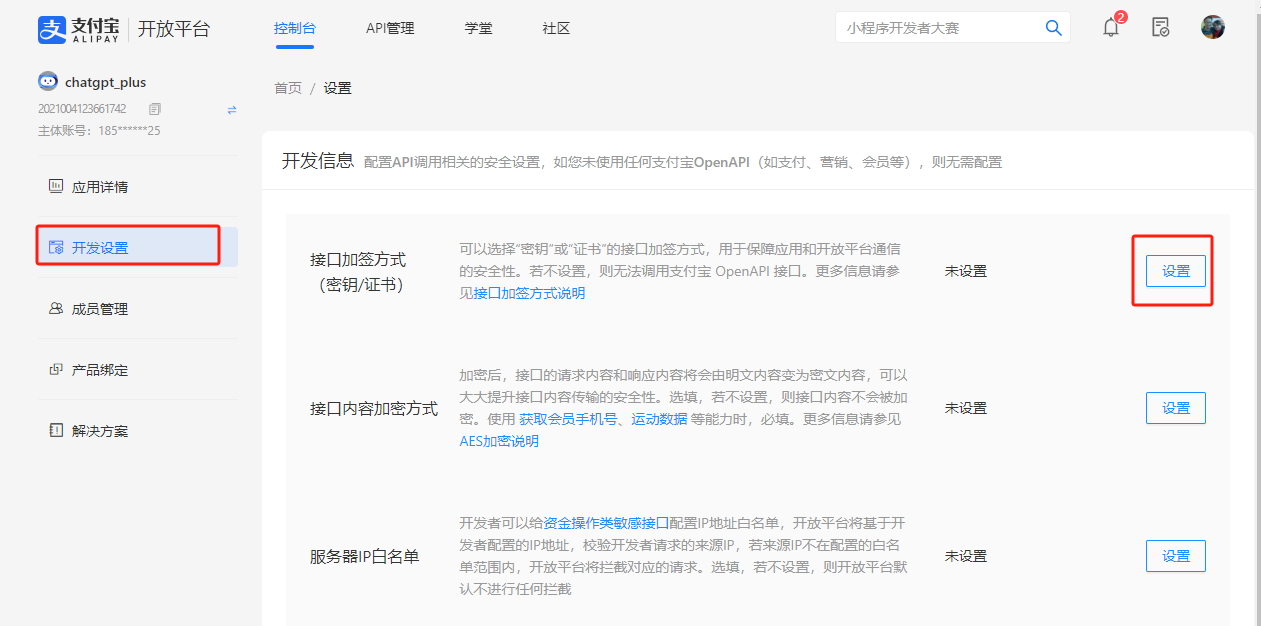
选择证书签名方式,也是本项目使用的方式。
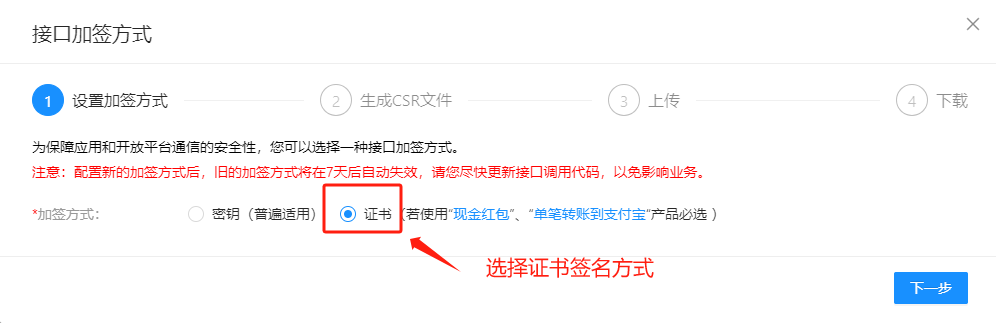
接下来你需要下载支付宝的 密钥工具 并安装。
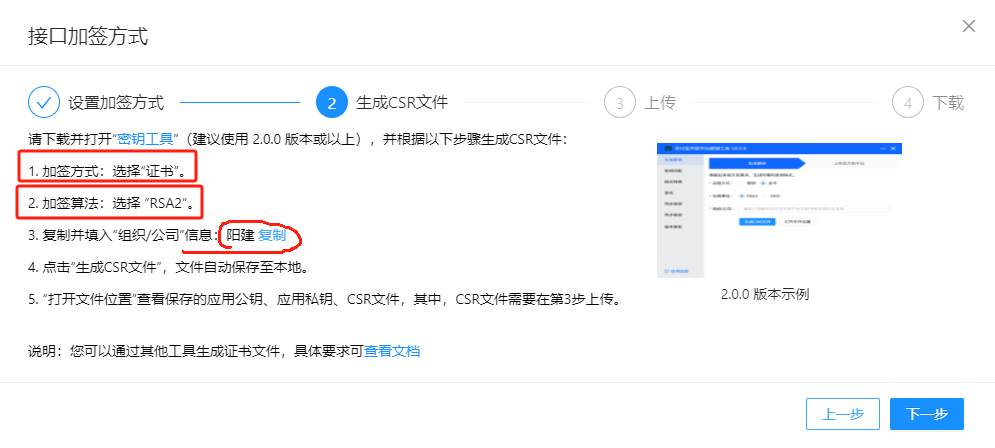
按照说明创建秘钥:
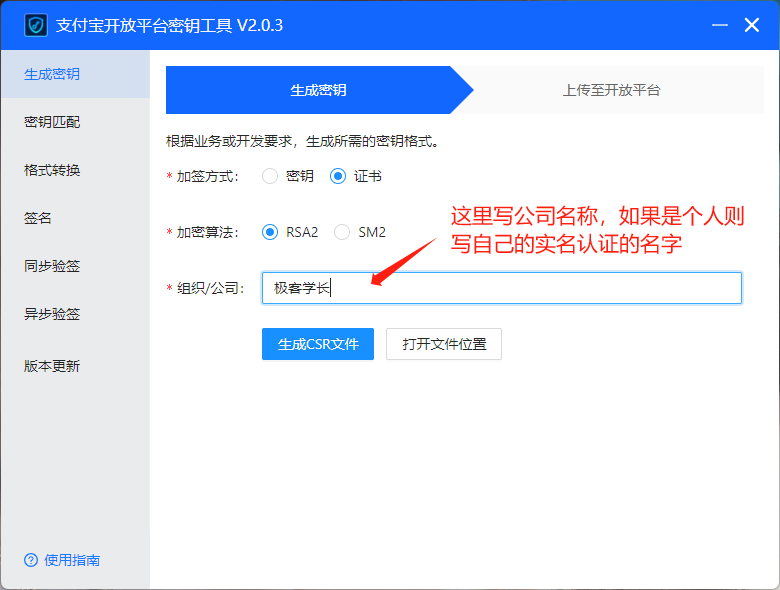
选择 .csr 后缀的秘钥文件:
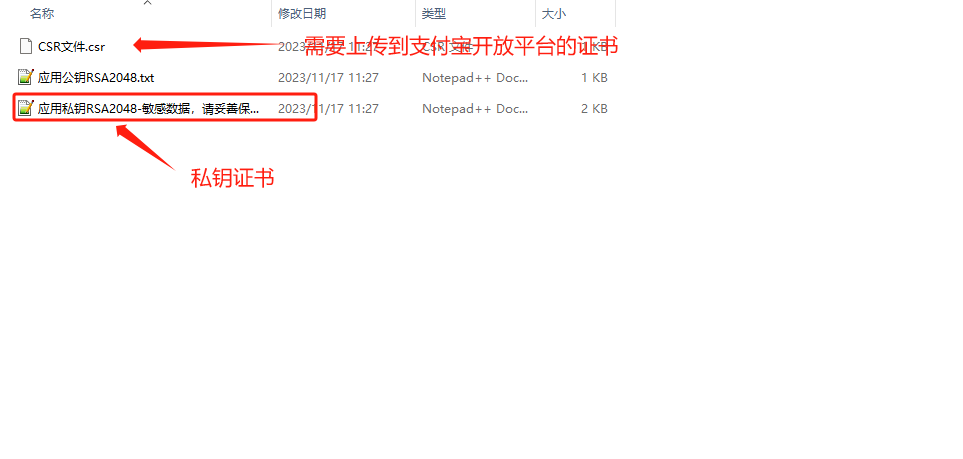
然后把你生成的证书上传到支付宝开放平台:
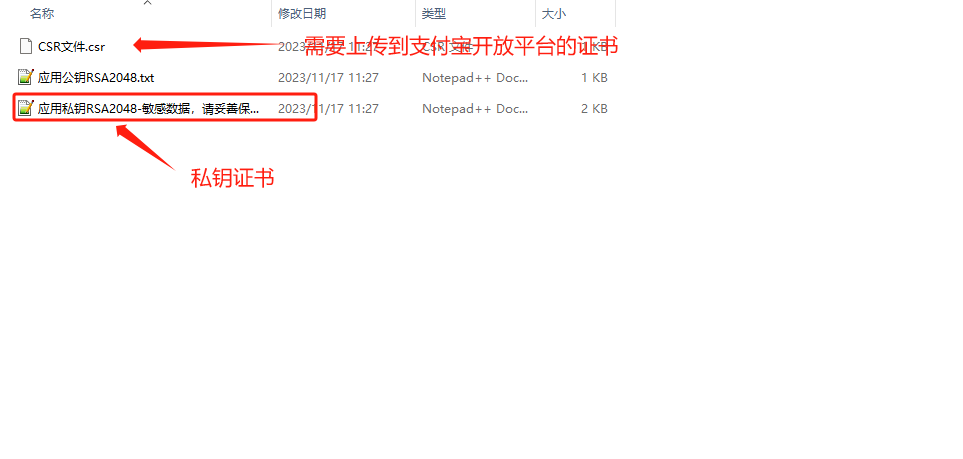
上传成功之后,支付宝会生成对应的应用公钥证书,支付宝公钥证书,你分别把这些证书下载下来。
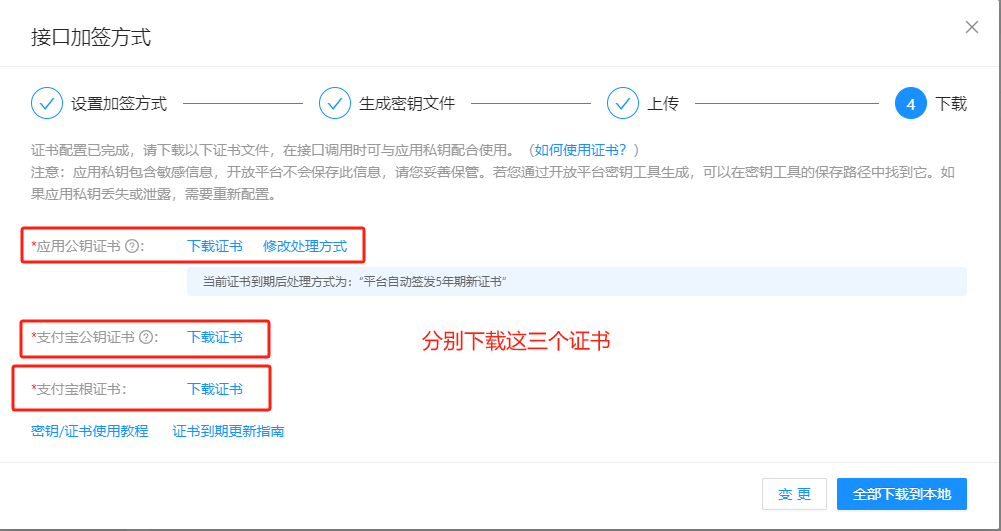
绑定产品,本项目只用到了 【手机网站支付】 和 【电脑网站支付】 这两个产品,所以你只需绑定这两个即可。
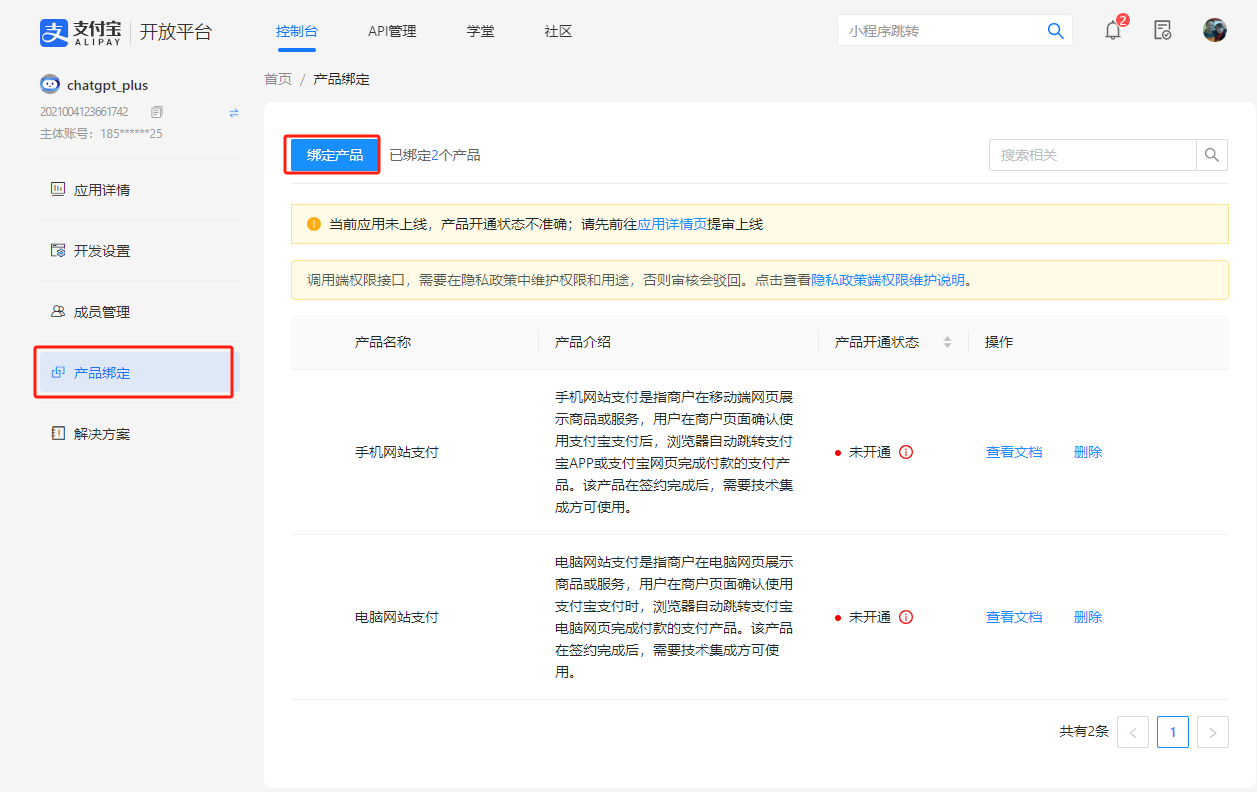
沙盒环境
如果你想本地调试项目,那么你可能需要一个沙盒支付环境来测试订单支付逻辑。创建沙箱环境非常简单,进入 支付宝开放平台控制台,进入 【开发工具推荐】 栏,选择沙箱。
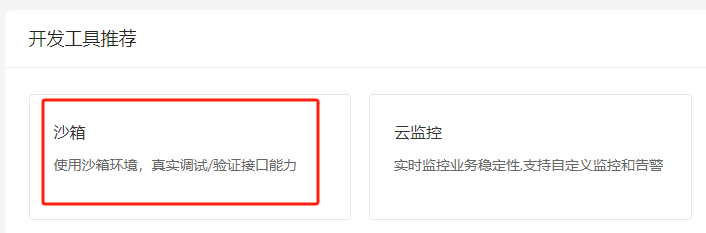
点击之后会直接进入沙箱环境面板,稍加设置下,不需要审核就可以直接使用了。

下载好证书,复制私钥到 privateKey.txt,复制商户 ID,APPID 填入配置文档,大功告成。
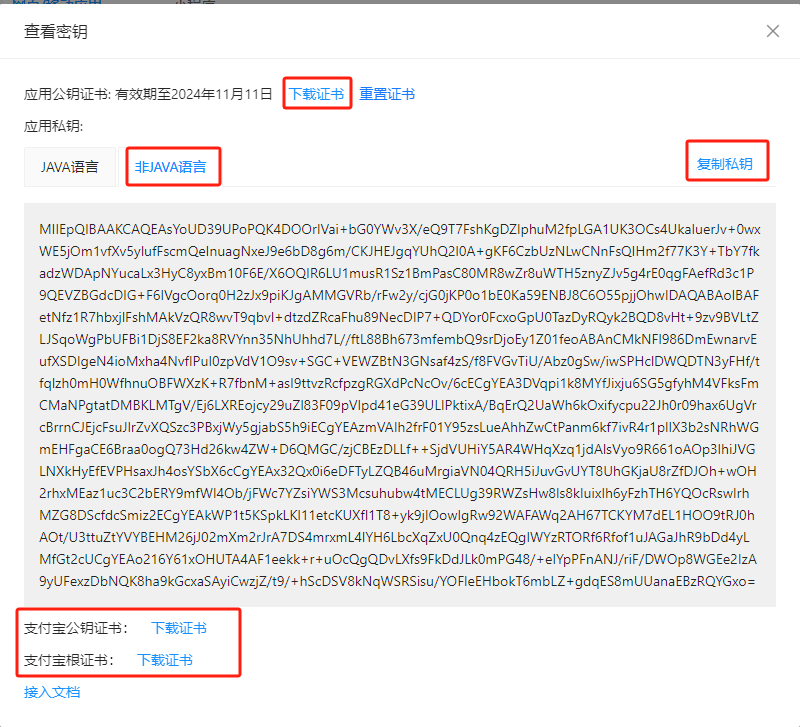
微信支付配置
申请账号
首先,你需要到 微信支付开放平台 申请一个商户支付账号。
第二步,进入 API 安全 一次申请 "API 证书","APIv3 密钥"以及"平台证书 "。
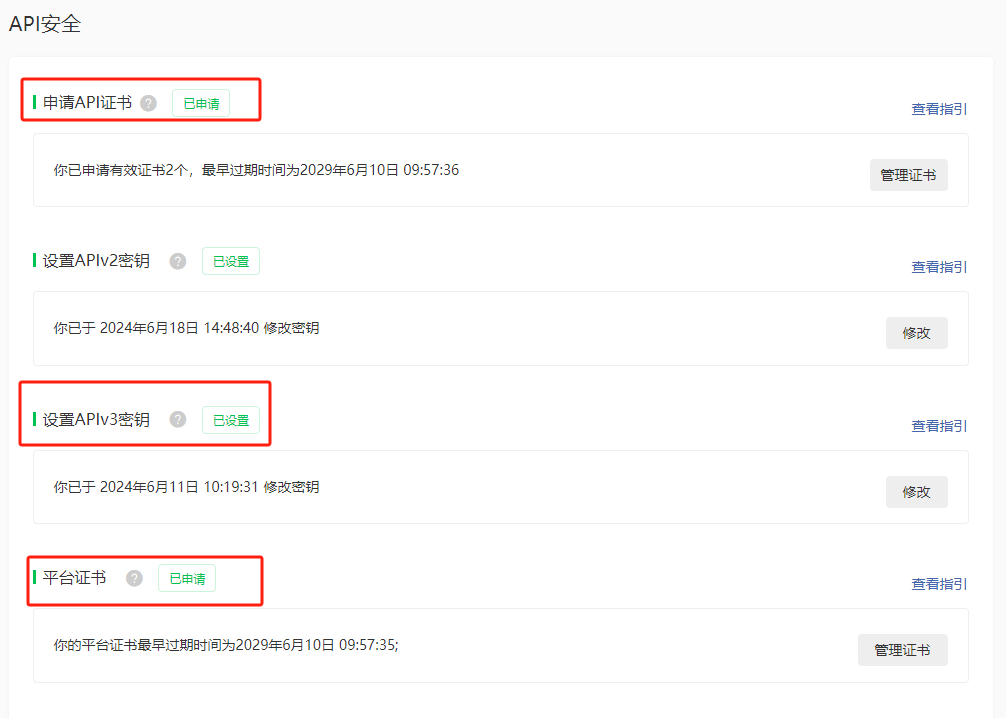
第三步,进入 产品中心 申请对应的支付产品。
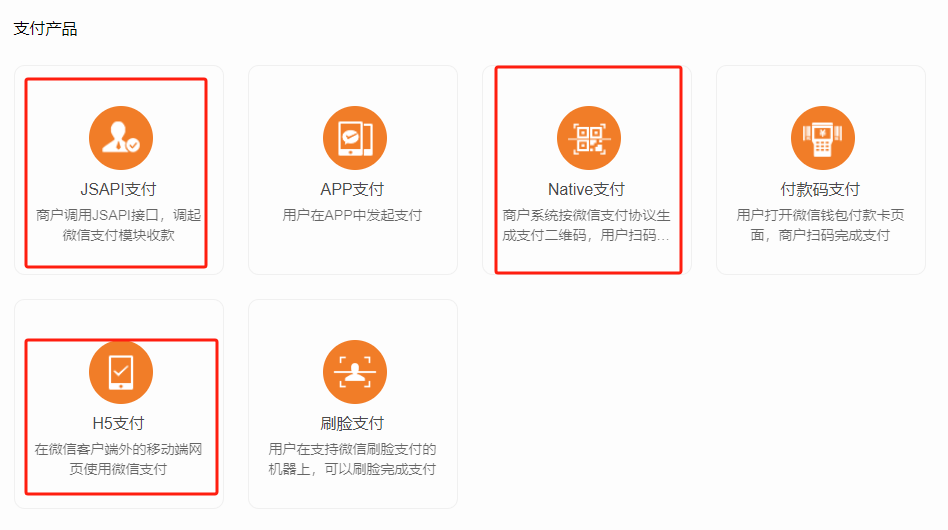
第四步,进入 商户信息 页面,获取微信支付商户号。
配置支付
将上面获取到的相关信息填入相应的表单字段。

易支付开通
易支付是一个优秀的聚合支付平台,支持微信支付,支付宝,QQ 支付,京东支付,抖音支付,银联支付等,方便快捷。你可以自己部署一个易支付平台(不会部署可以联系作者),个人用户不具备开户条件的也可以使用别人部署的第三方支付平台,联系作者开通可以获得额外开户优惠。。
对接非常简单,首先你登录到易支付的商家支付管理后台,点击 "个人资料" -> "API 信息" 页面。
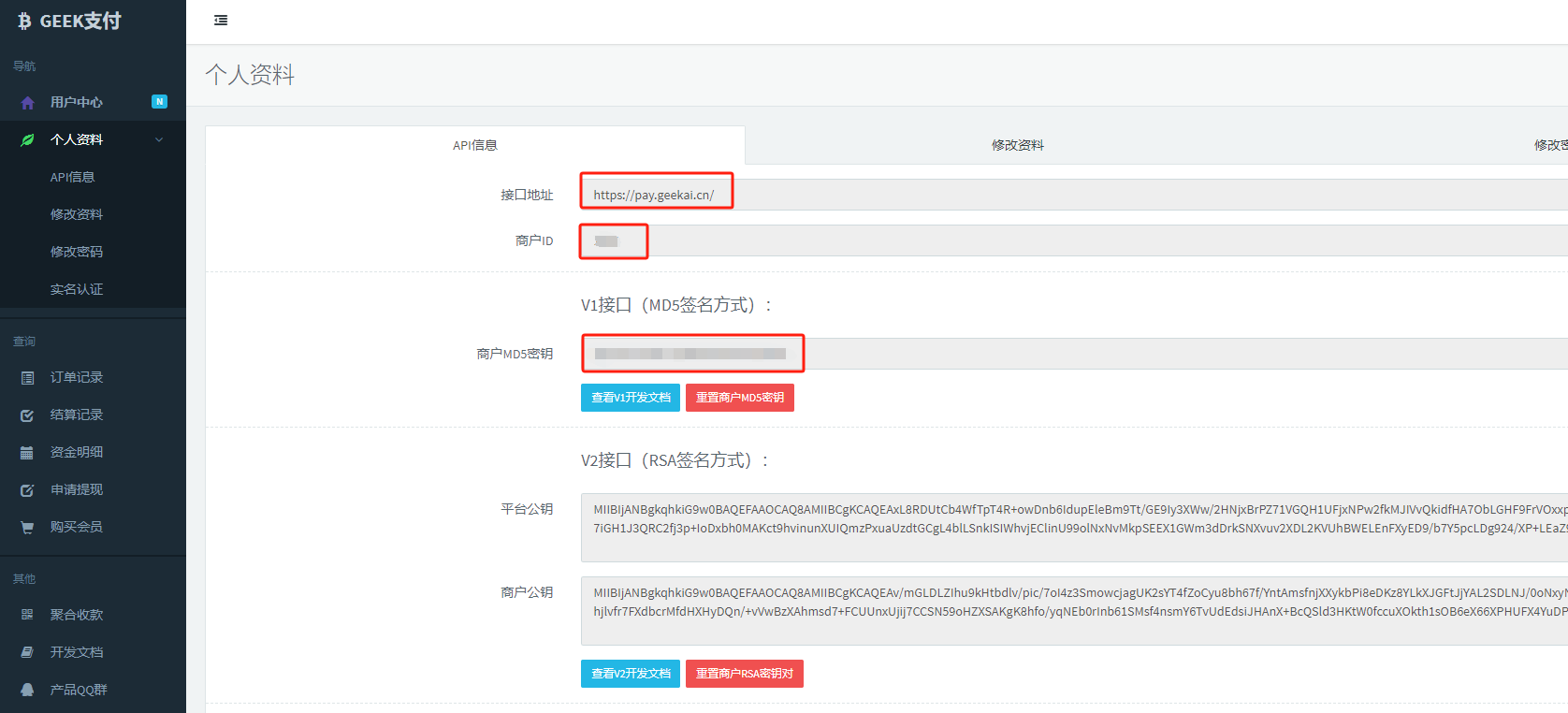
第二步,把支付 API 相关信息直接填入相应的表单字段:

常见问题
一、如果同时配置了微信/支付宝商号支付,以及易支付,具体支付的时候到底会调用哪个支付渠道呢?
答:会优先调用微信/支付宝商号支付。比如你配置了微信商号支付,以及易支付,那么当用户使用微信扫码支付的时候,会优先调用微信商号支付,而此时你没有配置支付宝商号支付,那么用户用支付宝扫码支付的时候,会调用易支付的支付宝支付渠道。
